תיקון: לא ניתן להתקין את GeeGee Launcher מהמחשב שלי
Miscellanea / / January 23, 2022
סופר אנשים יכול להיות ידוע בתור PUBG knock-off שהוא טוב יותר מ-PUBG במובנים רבים (PUBG PC). בכל מקרה, אם כבר מדברים על המשחק הזה, זהו משחק FPS מבוסס Battle Royale מהדור הבא שנוצר במיוחד עבור משתמשי PC. ובכן, המשחק המדהים הזה שוחרר לאחרונה עם שנים עשר כיתות שונות שניתן לשחק בהן, כל אחת עם כישורים ייחודיים ויכולות מגוונות.
אבל, איכשהו, נראה שלמשחק עדיין יש כמה באגים או בעיות יציבות. עם זאת, ישנם כמה משתמשים אומללים שעודכנו לאחרונה למערכת החדשה של Windows 11 נתקלו בשגיאות שבגללן הם לא הצליחו להתקין את GeeGee Launcher במחשב האישי שלהם.
למרות שהסיבה לכך שאינך מסוגל לעדכן או להתקין את המשגר שלך היא עדיין עניין של דיון. אבל, גם אם אתה מתמודד עם הבעיה, בדוק את שיטות פתרון הבעיות שהזכרנו כאן במדריך זה.
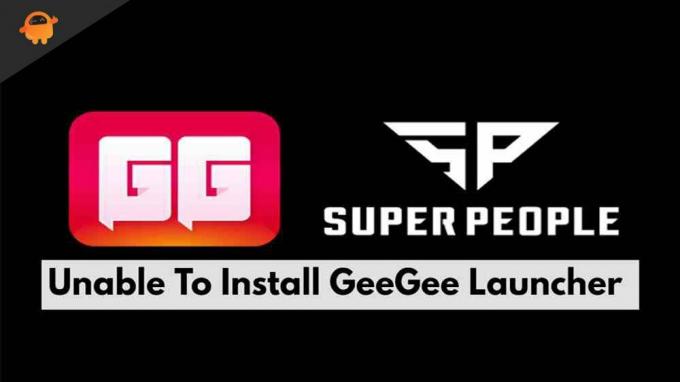
תוכן העמוד
-
כיצד לתקן לא ניתן להתקין את GeeGee Launcher מהמחשב שלי
- תיקון 1: הפעל מחדש את המכשיר שלך
- תיקון 2: בדוק את חיבור האינטרנט שלך
- תיקון 3: הפעל את הנתב שלך במחזור
- תיקון 4: אפס את מנהל ההתקן של מתאם הרשת
- תיקון 5: שטף DNS
- תיקון 6: השבת את האנטי וירוס
- תיקון 7: אפס את יומן TCP/IP
- תיקון 8: השבת את שירות VPN
- תיקון 9: השבת את שרת ה-Proxy.
- תיקון 10: בדוק את התאריך והשעה של המערכת שלך
- תיקון 11: מחק את התיקיה GeeGee ו-Super People.
- תיקון 12: שנה את הגדרות ה-DNS
- תיקון 13: אפס את הגדרות הרשת
- תיקון 14: נסה להתקין במצב אתחול נקי
- תיקון 15: ודא אם העדכון עדיין קיים או לא
- משולחן המחבר
כיצד לתקן לא ניתן להתקין את GeeGee Launcher מהמחשב שלי
ובכן, למי שלא יודע, GeeGee Launcher הוא המשגר הרשמי שמשמש למשחק Super People, שפותח שוב על ידי ה-Wonder People. לכן, אם אי פעם תיתקל בבעיה כלשהי שבגללה אינך יכול להתקין את משגר GeeGee, הקפד לרשום את התיקונים הללו שכן לתיקונים אלה יש פוטנציאל לפתור בעיה מסוג זה. לאחר מכן, בואו נסתכל עליהם:
תיקון 1: הפעל מחדש את המכשיר שלך
לפני שתנסה כל אחת מהשיטות הנתונות, אל תשכח לאתחל את המערכת שלך. זה לא רק יתקן את נתוני המטמון הזמניים והתקלות, אלא גם ייתן למערכת שלך התחלה חדשה לביצועים טובים מבלי שיהיו בעיות כלשהן. כמו כן, לפעמים, מה שאנו רואים אינו בהכרח נכון; לכן, יש סיכוי שלא תצטרך לבצע אף אחד מהתיקונים, והבעיה עשויה להיפתר רק על ידי אתחול המכשיר שלך.
תיקון 2: בדוק את חיבור האינטרנט שלך
חיבור האינטרנט שלך ממלא תפקיד חשוב בכל הקשור להתקנת משהו. לכן, חשוב מאוד שתהיה מהירות חיבור לאינטרנט נאותה בעת התקנת משגר GeeGee במחשב האישי שלנו. לכן, כדי לוודא אם יש לך חיבור רשת טוב או לא, עבור אל בודק מהירות אוקלה אתר אינטרנט ובדוק את מהירות הקישוריות שלך.
תיקון 3: הפעל את הנתב שלך במחזור

ובכן, למקרה שלאחר בדיקת מהירות החיבור שלך תשים לב שנתב ה-WiFi שלך לא מספק לך חיבור אינטרנט טוב, אז הקפד להפעיל סבב את הנתב שלך פעם אחת מכיוון שזה יסיר את כל הבעיות הזמניות הגורמות לבאגים ותקלות מהנתב שלך כדי לספק לך חיבור טוב מְהִירוּת.
עם זאת, עבור שוב לאתר בודק המהירות ובדוק את המהירות לאחר שתסיים. אם בכל זאת, אתה מתמודד עם בעיית חיבור לקויה, רחף אל ספק האינטרנט ובקש ממנו לתקן אותה.
פרסומות
תיקון 4: אפס את מנהל ההתקן של מתאם הרשת
אז ניסית את זה קודם? ובכן, יש לזה גם פוטנציאל לתקן בעיות רשת. יש סיכוי שהבעיה לא נובעת מהנתב ה-WiFi שלך מכיוון שהגדרות הרשת במחשב שלך עלולות להיפגם, דבר שייתוקן על ידי איפוס מנהלי ההתקן של מתאם הרשת. אז הנה הצעדים הנחוצים לכך:
- ראשית, פתח את תיבת ההפעלה על ידי לחיצה על Win+R כפתור בו זמנית.
- לאחר מכן, חפש devmgmt.msc. פעולה זו תפתח את מנהל ההתקנים.
- לאחר מכן, הרחב את מתאם רשת לשונית. לאחר מכן, לחץ לחיצה ימנית על מתאם אלחוטי ובחר את נכסים אוֹפְּצִיָה.
-
לאחר מכן, עבור ל- נהג טאב ולחץ על הסר את התקנת התקן לַחְצָן. לאחר מכן, כדי להתקין מחדש את מנהל ההתקן, אתה יכול פשוט להפעיל מחדש את מחשב Windows 11 שלך.
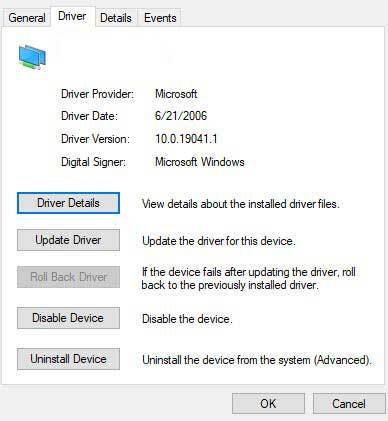
תיקון 5: שטף DNS
שטיפת ה-DNS גם תעזור למשתמשים רבים לתקן את בעיית לא התקנת משגר GeeGee. לכן, אתה צריך גם לנסות את זה ולהודיע לנו אם זה עוזר:
- בתחילה, פתח את שורת הפקודה באמצעות זכויות אדמין במחשב Windows שלך.
-
לאחר מכן, בצע את הפקודה:
ipconfig/flushdns

פרסומות
תיקון 6: השבת את האנטי וירוס
רבים מכם לא יודעים, אבל לפעמים האנטי-וירוס שלנו עשוי להופיע בתור האשם העיקרי מאחורי השגיאה הזו. הסיבה לכך היא שהוא מתחיל לחסום את ההתקנה של האפליקציה במחשב שלך מסיבות אבטחה. אז כדי להתקין אותו ללא כל בעיה, עליך להשבית את האנטי וירוס, ובמסע הזה, השלבים האלה יעזרו לך.
- בתחילה, לחץ על Win+I לַחְצָן. פעולה זו תפתח את אפליקציית ההגדרות של Windows.
- לאחר מכן, רחף ל- הגדרות פרטיות לשונית ולחץ על אבטחת Windows אוֹפְּצִיָה.
- עכשיו, לחץ על פתח את Windows Security והחלף את הלחצן כדי לכבות אותו.
תיקון 7: אפס את יומן TCP/IP
הפרמטר TCPIP או DHCP יושרשו כגורם העיקרי מאחורי שגיאה זו שמאלצת את נתב ה-WiFi שלך לסיים את החיבור בפתאומיות. ובכן, יש לתקן את זה, והנה השלבים שיעזרו לך לעשות זאת:
- פתח את ה cmd באמצעות הרשאות אדמין.
-
לאחר מכן, בצע את הפקודה:
netsh int ip reset c:\resetlog.txt
תיקון 8: השבת את שירות VPN
במקרה שאתה משתמש בשירות VPN בזמן התקנת משגר GeeGee במחשב האישי שלך, אנו מציעים לך להשבית אותו. אז הנה כמה הוראות קלות שיעזרו לך לעשות זאת:
- קודם כל, חפש ms-settings: network-vpn באמצעות תיבת ההפעלה.
- כעת, בתוך אפליקציית ההגדרות, עבור ללשונית VPN.
- לבסוף, לחץ על כפתור ההסרה כדי למחוק אותו מהמחשב שלך.
תיקון 9: השבת את שרת ה-Proxy.
שימוש בשרת פרוקסי עשוי להיות גם הסיבה לכך שאינך יכול להתקין את משגר GeeGee במחשב האישי שלך. לכן, מומלץ מאוד להשבית את שרתי ה-proxy בזמן התקנת זה, והנה השלבים לכך:
- בתחילה, חפש ms-settings: רשת פרוקסי באמצעות תיבת ההפעלה.
- כעת, בתוך אפליקציית ההגדרות, פתח את הכרטיסייה Proxy.
- לאחר מכן, רחף ל- שרת פרוקסי ידני סָעִיף.
- לבסוף, בטל את סימון התיבה שלצד ה השתמש בשרת פרוקסי עבור LAN, ולחץ על בסדר לַחְצָן.
תיקון 10: בדוק את התאריך והשעה של המערכת שלך
התאריך והשעה של המערכת שלך עשויים להיות גם הסיבה מאחורי שגיאה זו. לכן, אנו מציעים לך לבדוק אם התאריך והשעה של מחשב Windows 11 שלך נכונים בהתאם לאזור הזמן שלך. לאחר מכן, שוב, נסה להתקין את משגר GeeGee במחשב האישי שלך. תגלו שעכשיו המשגר מותקן בהצלחה כמו קסם.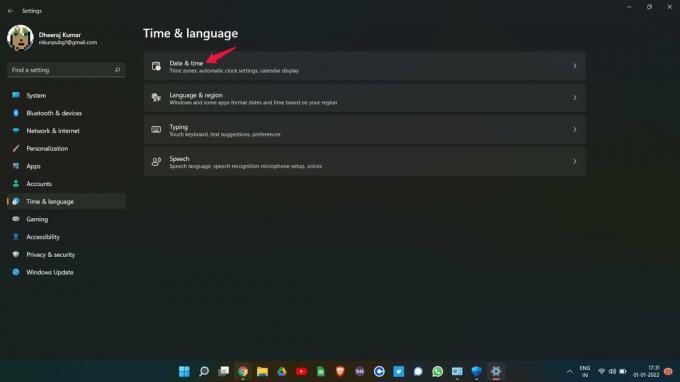
תיקון 11: מחק את התיקיה GeeGee ו-Super People.
אם התקנת בעבר את משגר GeeGee במכשיר שלך והסרת אותו מסיבה כלשהי. אבל העובדה היא שהשרידים של האפליקציות האלה לא מוסרים לחלוטין. אז אתה צריך למחוק אותם ידנית מהמכשיר שלך כי אם אתה לא עושה זאת, ייתכן שלא תוכל להתקין את משגר GeeGee במכשיר שלך. אז הנה השלבים לכך:
- בתחילה, לחץ על Win+R כפתור וחפש %LOCALAPPDATA% בתיבת ההפעלה.
- לאחר מכן, אתר את GeeGee וסופר אנשים-תיקיות קשורות ומחק אותן.
תיקון 12: שנה את הגדרות ה-DNS
שינוי הגדרות ה-DNS גם יעזור לך לתקן בעיה זו, שכן בעבר זה עזר למשתמשים רבים. אז, בואו נסתכל כיצד אתה משנה את הגדרות ה-DNS במחשב האישי שלך:
- קודם כל, חפש ncpa.cpl באמצעות תיבת ההפעלה כדי לפתוח את חיבורי רשת חַלוֹן.
- לאחר מכן, מקש ימני על שם הרשת המחוברת כעת ולחץ על נכסים אפשרות מהתפריט הנפתח.
- לאחר מכן, לחץ על רשת לשונית בחלון מאפייני הרשת.
-
לאחר מכן, סמן את התיבה הממוקמת מול פרוטוקול אינטרנט גרסה 4 (TCP / IPV4) ממוקם בתוך חיבור זה משתמש בפריטים הבאים סָעִיף.

- כעת, בחר את נכסים לחצן, ורחף ל- כללי לשונית.
- כעת, סמן את התיבה הממוקמת ליד השתמש בכתובת שרת ה-DNS הבאה והשתמש בכתובות ה-DNS הבאות:
- למועדף: 8.8.8.8
- עבור אלטרנטיבה: 8.8.4.4
תיקון 13: אפס את הגדרות הרשת
אז שינית את הגדרות ה-DNS? ובכן, אם כן אבל עדיין מקבל את אותה שגיאה, אז הנה השלבים שיעזרו לך לתקן את בעיית הרשת:
- ראשית, פתח את שורת הפקודה באמצעות זכויות המנהל.
-
לאחר מכן, בצע את הפקודות הנתונות אחת אחת:
ipconfig /flushdns. nbtstat -R. nbtstat -RR. netsh int אפס הכל. איפוס ip netsh int. איפוס netsh winsock
תיקון 14: נסה להתקין במצב אתחול נקי
אם שום דבר לא עוזר, אז התקנת משגר GeeGee במצב אתחול נקי תעזור לך לתקן אם אינך יכול להתקין את משגר GeeGee במחשב Windows 11 שלך. לשם כך, הנה הצעדים הנחוצים:
- בתחילה, לחץ על Win+R לחצן בו זמנית כדי לפתוח את תיבת ההפעלה.
- לאחר מכן, חפש את ה msconfig כדי לפתוח את חלון תצורת המערכת.
-
לאחר מכן, העבר ל- שירותים לשונית, סמן את התיבה שלצד ה- הסתר את כל שירותי Microsoft, ובחר את להשבית אפשרות ואחריה את בסדר.

- לאחר מכן, הפעל את מנהל המשימות ועבור אל סטארט - אפ לשונית.
- לאחר מכן, בחר את כל התוכניות עם ההשפעה הגבוהה והשבת אותן.
זהו זה. לאחר שביצעת בהצלחה את השלבים לעיל, פשוט הפעל מחדש את המערכת שלך ובדוק אם אתה יכול כעת להתקין את משגר GeeGee או לא.
תיקון 15: ודא אם העדכון עדיין קיים או לא
אם אחת מהשיטות המוזכרות לעיל עובדת בשבילך, יש סיכוי שהעדכון לא יהיה זמין יותר. לפעמים, זה פשוט קורה מכיוון שגרסת התיקון עשויה להכיל כמה באגים, שבגללם מפתחים מחזירים אותה לאחור, ולאחר זמן מה תיקון הבאגים, הם שוב מוציאים את העדכון. לכן, עליך לוודא אם העדכון עדיין קיים או לא.
קרא גם: כיצד לתקן שגיאת סופר אנשים לא יכולים לשנות את הגדרות הגרפיקה
משולחן המחבר
אז, זה הכל על איך לתקן אם לא ניתן להתקין את משגר GeeGee במחשב האישי שלך. אנו מקווים שהשיטות המוזכרות לעיל עבדו עבורך. למידע נוסף, הגיבו למטה.



